Không cần bất kỳ phần mềm hay ứng dụng chỉnh sửa ảnh nào, bạn vẫn có thể “biến hóa” bức ảnh gốc không mấy ấn tượng thành một tấm hình đẹp lung linh để đăng lên Facebook, Instagram,… chỉ với một chiếc điện thoại iPhone cùng vài công thức chỉnh ảnh trên iPhone yêu thích. Hãy cùng Hoàng Hà Mobile tham khảo ngay 9 công thức chỉnh ảnh đang được giới trẻ truyền tai nhau trong thời gian gần đây qua bài viết sau!
Trước khi đến với các công thức chỉnh ảnh trên iPhone, chúng ta sẽ tìm hiểu các bước chỉnh ảnh cơ bản không cần dùng app là:
Bước 1: Chụp một bức ảnh ưng ý, sau đó vào mục Ảnh trên iPhone và mở tấm ảnh cần chỉnh sửa. Nếu có thể, hãy chọn những tấm ảnh gốc sắc nét để sau khi chỉnh sửa cho ra thành quả chất lượng nhất.
Bước 2: Ở góc phải trên cùng của màn hình, bạn chọn Sửa để mở trình chỉnh sửa ảnh trên iPhone.
Bước 3: Lúc này, bạn sẽ nhìn thấy một thanh hiển thị các thông số chỉnh sửa ảnh ở bên dưới, bao gồm 3 phần chính là Điều chỉnh, Lọc màu và Cắt hình.
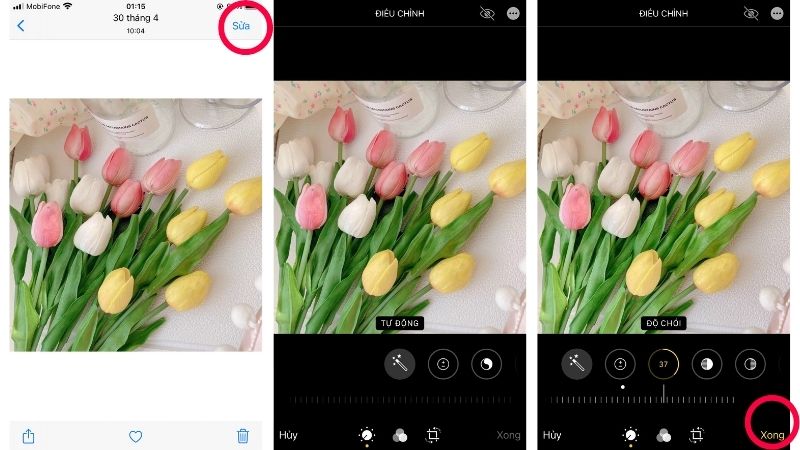
Lưu ý: Ở đây, chúng ta sẽ chủ yếu thực hiện thủ công tại phần Điều chỉnh với mục: Tự động, Phơi sáng, Độ chói, Vùng sáng, Vùng tối, Độ sáng, Tương phản, Điểm đen, Độ tươi, Độ bão hòa, Độ ẩm, Tông màu, Độ sắc nét, Độ nét, Khử nhiễu, Độ sáng viền.
Bước 4: Lần lượt thực hiện điều chỉnh thông số theo công thức chỉnh ảnh trên iPhone (sẽ được chia sẻ ở phần tiếp theo của bài viết), sau đó tại Phơi sáng, bạn kéo về mức 0 (kéo hết cỡ về phía bên trái của thông số).
Bước 5: Sau khi kéo phơi sáng về mức 0 mà vẫn chưa chưa ý, bạn có thể tăng dần độ sáng để tìm được mức sáng phù hợp cho tấm ảnh. Ngoài ra, bạn cũng có thể điều chỉnh khung dọc, ngang, cắt, xoay,… để tạo nên bức ảnh mà mình mong muốn.
Bước 6: Cuối cùng, bạn bấm Lưu để lưu lại thành quả của mình.
Công thức chỉnh ảnh trên iPhone đẹp nhất
Bên trên là các thao tác cơ bản để chỉnh sửa ảnh, nhưng để tạo được bức ảnh lung linh, đẹp mắt, bạn không thể bỏ qua top 9 công thức chỉnh ảnh trên iPhone sau:
Chỉnh ảnh ngược sáng
Không ít lần chúng ta muốn lưu lại khoảnh khắc đẹp nhất trước thiên nhiên rộng lớn, phong cảnh thơ mộng, hữu tình. Tuy nhiên, bức ảnh chụp ra lại ngược sáng và không tạo được hiệu ứng đẹp như bạn mong muốn. Khi đó, bạn không cần phải lo lắng mà chỉ cần áp dụng công thức dưới đây để “cứu” bức ảnh của mình:
Đầu tiên, bạn vào Ảnh và mở bức ảnh bị ngược sáng lên, sau đó chọn nút Sửa ở góc bên phải phía bên trên màn hình và thực hiện theo công thức sau để chỉnh sửa:
Công thức 1:
| Yếu tố | Chỉ số |
| Phơi sáng | 50 |
| Độ chói | 80 |
| Vùng sáng | -80 |
| Vùng tối | 40 |
| Tương phản | -30 |
| Độ sáng | 10 |
| Điểm đen | 15 |
| Độ bão hoà | 10 |
| Độ tươi | 10 |
| Độ ấm | -10 |
| Độ nét | 5 |
| Khử nhiễu | 5 |
Công thức 2:
Nếu bức ảnh ít bị ngược sáng hơn, bạn cũng có thể tham khảo một công thức khác như sau:
| Yếu tố | Chỉ số |
| Phơi sáng | 30 |
| Độ chói | 30 |
| Vùng sáng | -90 |
| Vùng tối | 60 |
| Tương phản | -50 |
| Độ sáng | 20 |
| Điểm đen | 12 |
| Độ bão hoà | 9 |
| Độ tươi | 20 |
| Độ ấm | -30 |
Lưu ý: Tất cả thông số điều chỉnh một bức ảnh ngược sáng đều tăng riêng vùng sáng, thông số phần tương phản sẽ giảm. Các thông số khác như độ ấm, độ nét hay khử nhiễu chỉ tăng hoặc giảm một chút ít sao cho phù hợp.
Ảnh đăng mạng xã hội (Facebook, Instagram,…)
Nếu bạn muốn tạo nên một bức ảnh đẹp mắt với những gam màu cực kỳ trendy để đăng tải lên các trang mạng xã hội như Facebook, Instagram, bạn có thể áp dụng công thức chỉnh ảnh trên iPhone như sau:
| Yếu tố | Chỉ số |
| Phơi sáng | 100 |
| Vùng sáng | -26 |
| Vùng tối | 16 |
| Tương phản | -23 |
| Độ bão hoà | 50 |
| Độ sắc nét | 5 |
Chỉnh ảnh ngoài trời
Với những tấm ảnh ngoài trời, bạn sẽ nhận thấy ảnh thường bị chói sáng hoặc thiếu sáng, góc chụp chưa đẹp hoặc chủ thể không nổi bật. Khi đó, bạn có thể sử dụng công thức chỉnh ảnh trên iPhone như sau:
| Yếu tố | Chỉ số |
| Phơi sáng | +30 |
| Độ chói | +30 |
| Vùng sáng | -90 |
| Vùng tối | +60 |
| Tương phản | -50 |
| Độ sáng | +20 |
| Điểm đen | +12 |
| Độ bão hoà | +9 |
| Độ tươi | +20 |
| Độ ẩm | -30 |
Chỉnh ảnh bầu trời
Các cô nàng thường yêu thích chụp ảnh bầu trời hoặc lấy background là bầu trời. Tuy nhiên, bức ảnh tạo ra đôi khi không giống với mong đợi, ảnh có thể bị chói, thiếu sáng hoặc góc mặt của bạn bị tối. Khi đó, bạn có thể thử công thức chỉnh ảnh trên iPhone sau để khắc phục:
| Yếu tố | Chỉ số |
| Độ chói | +100 |
| Vùng sáng | -100 |
| Vùng tối | 0 |
| Tương phản | -16 |
| Độ sáng | +82 |
| Điểm đen | -12 |
| Độ bão hòa | 58 |
| Tông màu | 100 |
| Độ tươi | -12 |
| Độ ẩm | 9 |
| Độ sắc nét | 3 |
Chỉnh ảnh trong nhà
Những tấm ảnh trong nhà hoặc trong một không gian kín cũng được yêu thích vì nó lột tả tâm trạng và nội tâm của người đăng tải. Khi buồn, bạn có thể ghép ảnh với âm nhạc để tự giải tỏa tâm trạng của chính mình. Tuy nhiên, để tạo nên một bức ảnh chân thực, có linh hồn nhưng vẫn đậm chất “nghệ thuật”, bạn không thể bỏ qua công thức dưới đây:
| Yếu tố | Chỉ số |
| Phơi sáng | +20 |
| Vùng sáng | -20 |
| Vùng tối | +20 |
| Tương phản | -30 |
| Độ bão hòa | +30 |
| Độ tươi | +10 |
| Độ ẩm | -10 |
Chỉnh ảnh chân dung
Ảnh chân dung thường được các cô nàng đăng tải lên mạng xã hội hoặc dùng làm ảnh avatar. Tuy nhiên, vì chụp cận mặt, nên các nàng thường sẽ rất chú trọng trong việc chỉnh sửa màu sắc và các chi tiết trong ảnh. Để tạo nên bức ảnh đẹp như các tỷ tỷ douyin, bạn hãy thử áp dụng công thức chỉnh ảnh trên iPhone như sau:
| Yếu tố | Chỉ số |
| Phơi sáng | -18 |
| Độ chói | 49 |
| Vùng sáng | -100 |
| Vùng tối | 46 |
| Tương phản | -24 |
| Độ sáng | 34 |
| Độ bão hòa | 34 |
| Độ sắc nét | 17 |
Chỉnh ảnh ban đêm
Những bức ảnh ban đêm lột tả tâm trạng của chúng ta mỗi khi thành phố chìm vào màn đêm tối. Tuy nhiên, bức ảnh bạn chụp đôi khi không giống với “tưởng tượng của bạn”. Ngoài công thức chỉnh ảnh dưới đây, bạn còn phải đảm bảo rằng bức ảnh đó đủ sắc nét để “biến hóa” thành một tác phẩm nghệ thuật:
| Yếu tố | Chỉ số |
| Phơi sáng | 13 |
| Độ chói | -3 |
| Vùng sáng | 31 |
| Vùng tối | 33 |
| Tương phản | -26 |
| Độ sáng | 23 |
| Độ bão hòa | 8 |
| Độ tươi | 42 |
| Độ ẩm | -72 |
| Tông màu | 8 |
| Độ sắc nét | 8 |
Chỉnh sửa theo tone màu ảnh
Dưới đây là một số tone màu ảnh đang cực trend hiện nay:
Công thức 1: Tone màu xanh đậm
Tone màu xanh lục đậm sẽ tạo nên sự thần bí khó tả cho bức ảnh của bạn và nó thường phù hợp với những bức hình thiên nhiên, cây cối, rừng rậm. Dưới đây là công thức cực kỳ hút mắt mà bạn có thể thử áp dụng cho bức ảnh mình vừa chụp:
| Yếu tố | Chỉ số |
| Phủ màu | -35 |
| Độ chói | 60 |
| Độ tươi | 30 |
| Vùng sáng | -85 |
| Vùng tối | 30 |
| Tương phản | -10 |
| Điểm ấm | -17 |
| Độ bão hòa | -17 |
Công thức 2: Tone màu nâu ấm
Đây cũng là một tone màu thịnh hành hiện nay. Tone màu này thường được giới trẻ sử dụng cho những bức ảnh mang chất “nghệ thuật” và nhuốm màu “tâm trạng. Ngoài ra, màu nâu ấm còn cực kỳ phù hợp với tiết trời chuyển thu đông u ám, lạnh lẽo.
| Yếu tố | Chỉ số |
| Độ ấm | 100 |
| Phơi sáng | -20 |
| Độ sáng | 25 |
| Vùng sáng | -40 |
| Vùng tối | 45 |
| Tương phản | -45 |
| Độ tươi | 42 |
| Độ bão hòa | -40 |
Công thức 3: Tone màu xám lạnh
Xám lạnh sẽ mang đến sự phá cạnh đầy mới lạ và hiện đại cho những ai yêu thích phong cách thời thượng, cá tính. Nếu bạn đang theo đuổi hình tượng này, hãy thử áp dụng công thức chỉnh ảnh trên iPhone sau:
| Yếu tố | Chỉ số |
| Phơi sáng | -100 |
| Độ chói | 50 |
| Vùng sáng | 100 |
| Vùng tối | 35 |
| Tương phản | -33 |
| Độ sáng | -21 |
| Điểm đen | 11 |
| Độ bão hòa | -8 |
| Độ tươi | -81 |
| Độ ấm | -10 |
| Độ sắc nét | 15 |
| Độ nét | 15 |
Công thức chỉnh sửa ảnh theo phong cảnh
Công thức 1: Cảnh hoàng hôn
Hoàng hôn luôn gợi cảm giác u sầu, trầm buồn cho người nhìn. Tuy nhiên, trong cái thời khắc cuối ngày, người ta vẫn không thể cưỡng lại mà nhìn ngắm hình ảnh mặt trời lặn dần lấy đi từng chút từng chút ánh sáng cuối cùng.
Khi đó, người ta sẽ chụp lại một bức hình lưu giữ hình ảnh đẹp trên, nhưng thành quả thu được lại thường bị ngược sáng khiến cho hình ảnh không còn chân thực như họ mong muốn. Để khắc phục tình trạng này, bạn có thể tham khảo công thức chỉnh ảnh hoàng hôn sau:
| Yếu tố | Chỉ số |
| Độ chói | 100 |
| Vùng sáng | -100 |
| Vùng tối | 15 |
| Tương phản | -15 |
| Độ sáng | 86 |
| Điểm đen | -15 |
| Độ bão hòa | 15 |
| Độ tươi | 100 |
| Độ ấm | -26 |
| Tông màu | 6 |
| Độ sắc nét | 15 |
Công thức 2: Cảnh bầu trời
Tương tự hoàng hôn, bầu trời – dù trong thời khắc nào, cũng khiến người ta yêu thích ngắm nhìn mãi không thôi. Mỗi khi nhìn lên bầu trời rộng lớn, những nỗi buồn của chúng ta bỗng nhiên trở nên nhỏ nhoi đến lạ thường và mọi ưu phiền cũng gần như tan biến.
Để tạo được bức ảnh bầu trời xanh thăm thẳm và có chiều sâu, bạn có thể tham khảo công thức sau:
| Yếu tố | Chỉ số |
| Phơi sáng | 30 |
| Vùng tối | 60 |
| Vùng sáng | -90 |
| Tương phản | -50 |
| Độ bão hòa | 9 |
| Độ tươi | 20 |
| Độ ấm | -30 |
| Điểm đen | 12 |
Công thức 3: Cảnh vintage
Đã từng có thời điểm phong cách vintage (hay retro) gây sốt và xuất hiện ở hầu hết các tấm ảnh trên những nền tảng mạng xã hội. Cho đến hiện tại, đây vẫn là phong cách được yêu thích bởi vẻ đẹp hoài cổ rất “thơ”, rất “nghệ” mà nó mang lại.
Để tạo được bức ảnh đậm chất vintage, bạn không cần phải tải về bất cứ app nào, mà chỉ cần áp dụng công thức chỉnh ảnh trên iphone sau:
| Yếu tố | Chỉ số |
| Phơi sáng | -51 |
| Độ chói | 100 |
| Vùng sáng | -72 |
| Tương phản | -32 |
| Độ sáng | 14 |
| Điểm đen | -100 |
| Độ bão hòa | 42 |
| Độ tươi | 82 |
| Độ ấm | 53 |
| Độ sắc nét | 52 |
Lợi ích của việc áp dụng công thức chỉnh ảnh trên iphone
iPhone không chỉ được biết đến như dòng điện thoại chụp ảnh chân thực, sắc nét, mà chiếc smartphone này còn mang đến tiện ích tuyệt vời với tính năng chỉnh sửa ảnh trực tiếp được tích hợp sẵn bên trong. Sử dụng iPhone để chỉnh màu với các công thức trên mang lại nhiều lợi ích như:
Không tốn dung lượng máy với các app chỉnh sửa ảnh
Nếu như với các dòng điện thoại khác, bạn phải nhờ đến sự hỗ trợ của app chỉnh sửa ảnh chuyên dụng, thì với iPhone, bạn chỉ cần chỉnh sửa trực tiếp với các công thức chỉnh ảnh trên iPhone đơn giản. Điều này không chỉ giúp điện thoại không phải tiêu tốn dung lượng cho app chỉnh ảnh, mà còn đảm bảo chất lượng hình ảnh luôn ở mức tốt nhất.

Chất lượng hình ảnh tốt
Ảnh chụp từ iPhone rất sắc nét, nhưng nếu bạn chỉnh sửa qua app hoặc gửi qua ứng dụng chat, ảnh có thể bị vỡ nét. Khi đó, việc chỉnh sửa trực tiếp với các công thức chỉnh ảnh trên iPhone sẽ khắc phục được rủi ro này.

Công thức đa dạng áp dụng cho từng ảnh với bố cục khác nhau
Các công thức chỉnh ảnh trên iPhone rất đa dạng chứ không bị gói gọn trong một mẫu chuẩn nào. Nếu bạn là một người yêu thích chỉnh màu, bạn thậm chí còn có thể tạo nên công thức riêng cho mình. Khi đó, hãy lưu lại các công thức và sử dụng cho từng bức ảnh, bố cục khác nhau một cách phù hợp nhất.
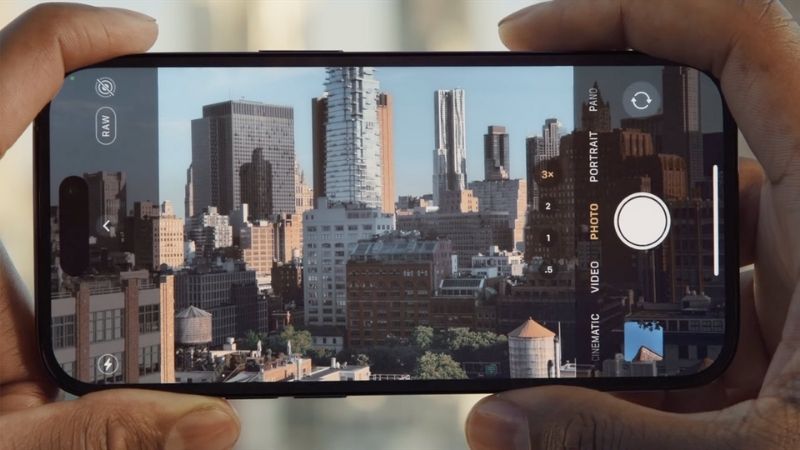
Chỉnh màu ngay sau khi chụp xong
Bạn không cần phải chỉnh màu trong khi đang chụp ảnh. Hãy thoải mái chụp ảnh (dù trong điều kiện thiếu sáng), sau đó điều chỉnh sau khi chụp xong để có một bức ảnh ưng ý mà vẫn đảm bảo chất lượng hình ảnh. Ngoài ra, để chỉnh sửa ảnh, bạn không cần phải có kết nối mạng nên hãy yên tâm thực hiện bất cứ khi nào mình muốn.

Một số lưu ý cần biết khi áp dụng công thức chỉnh ảnh trên iPhone
- Các công thức chỉnh ảnh giúp bạn tiết kiệm tối đa thời gian, dung lượng mà không cần phải tải bất kỳ app nào về điện thoại.
- Chỉnh ảnh trực tiếp trên iPhone đảm bảo bức ảnh luôn sắc nét, không bị vỡ, mờ hình.
- Mỗi tấm ảnh sẽ có tính chất riêng, nên bạn cần chọn công thức phù hợp với tính chất ảnh gốc thay vì chỉ lưu một công thức duy nhất và áp dụng cho mọi tấm ảnh.
- Các công thức chỉnh ảnh trên iPhone không áp dụng cho hàng loạt ảnh nên khi bạn muốn chỉnh sửa với số lượng lớn, bạn sẽ mất khá nhiều thời gian vì phải thực hiện thủ công cho từng ảnh.
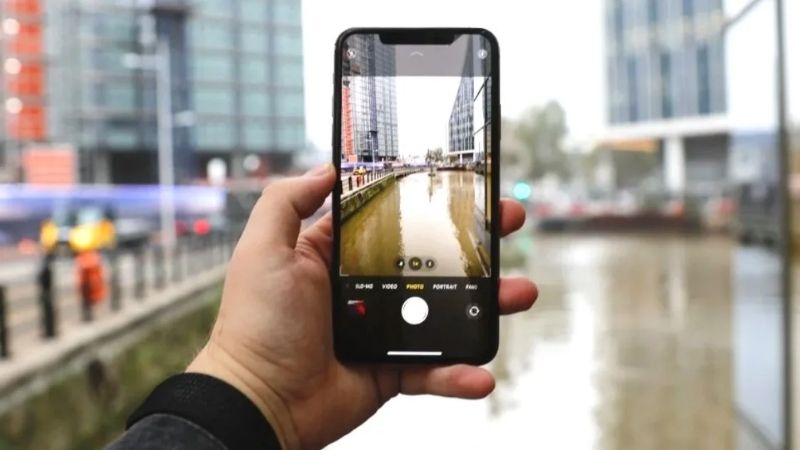
Lời kết
Bên trên là những công thức chỉnh ảnh trên iPhone mà bạn có thể tham khảo. Hy vọng bài viết sẽ hữu ích và đừng quên chia sẻ đến “cạ cứng” để sở hữu cho mình những bức ảnh đẹp lung linh nhé!
Xem thêm:
- Cách chỉnh ảnh “vạn người mê” cực nhanh trên iPhone, không cần tải ứng dụng bên thứ ba
- Các app chỉnh ảnh đẹp nhất mà bạn không nên bỏ lỡ